Formula Excel: Calcola il tempo netto con pausa in un foglio orario

In generale, quando si calcola il tempo di lavoro, il tempo di pausa deve essere escluso. In questo tutorial, viene fornita la formula che utilizza la funzione MOD per calcolare il tempo netto con pause in Excel.
Se desideri seguire questo tutorial, scarica il foglio di calcolo di esempio.
Formula generica:
| MOD(work_end-work_start,1)-MOD(break_end-break_start,1) |
Argomenti
| Work_start: l'orario di inizio del lavoro. |
| Work_end: l'orario di fine del lavoro. |
| Break_start: l'orario di inizio della pausa. |
| Break_end: l'orario di fine della pausa. |
Come funziona questa formula
Ecco una tabella contenente il tempo di lavoro e il tempo di pausa, utilizza la seguente formula per calcolare il tempo netto.
| =MOD(C6-B6,1)-MOD(E6-D6,1) |
Premi Invio per ottenere il tempo netto.
Trascina quindi la maniglia di riempimento automatico sulle celle per calcolare il tempo netto.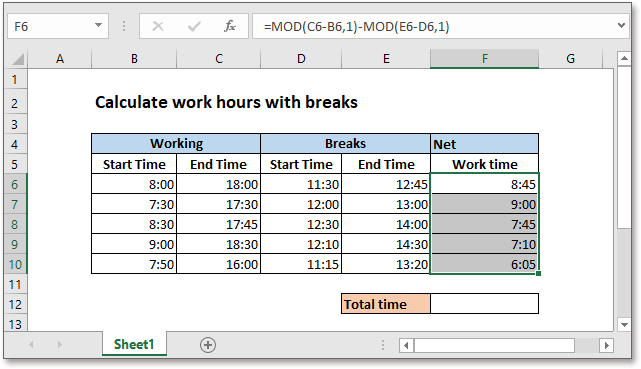
Spiegazione
La funzione MOD restituisce il resto della divisione tra due numeri. Ad esempio, MOD(8,3)=2.
In questo caso, il valore temporale deve essere un valore decimale, che rimarrà invariato durante la divisione per 1 utilizzando la funzione MOD.
Ad esempio, =MOD(C6-B6,1)=10:00= 0.416666667, quindi =MOD(E6-D6,1)=1:15= 0.052083333. Ora
=MOD(C6-B6,1)-MOD(E6-D6,1)
=10:00-1:15
=8:45
Nota
1) Se è necessario calcolare il tempo netto totale, utilizzare la formula
=SUM(F6:F10)
Nota: Il risultato della somma è automaticamente nel formato h:mm. Per comprendere facilmente il risultato della somma, puoi cambiarlo nel formato orario 37:30:55.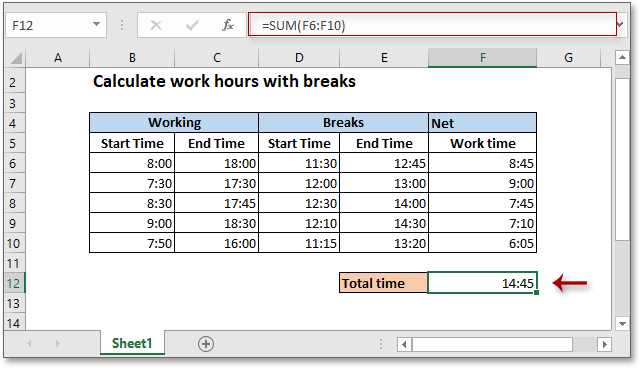
2) Se il foglio orario registra due orari separati di entrata/uscita per un singolo turno come mostrato di seguito, puoi utilizzare la seguente formula:
MOD(work_end1-work_start1,1)-MOD(work_end2-work_start2,1)
=MOD(C17-B17,1)+MOD(E17-D17,1)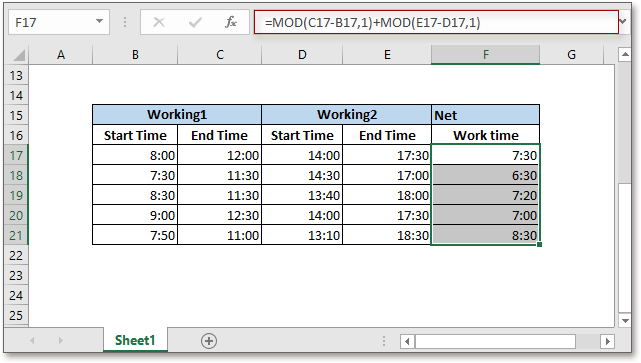
Formule correlate
- Calcola il pagamento degli straordinari
In questo tutorial, viene mostrato un foglio orario che elenca le ore di lavoro e viene fornita una formula per calcolare il pagamento degli straordinari. - Assegna punti in base al ritardo
Questo tutorial fornisce una guida chiara su come utilizzare la funzione SE per assegnare punti in base al ritardo in Excel. - Calcola i giorni rimanenti tra due date
Qui, questo tutorial fornisce una formula per calcolare rapidamente i giorni rimanenti tra due date. - Formula Excel: Aggiungi mesi a una data
Introduce formule per aggiungere mesi a una data specifica in Excel e spiega come funzionano queste formule.
Funzioni correlate
- Funzione SE di Excel
Verifica condizioni specificate, quindi restituisce i valori corrispondenti - Funzione VALORE di Excel
Converte il testo in numero. - Funzione MESE di Excel
La funzione MESE viene utilizzata per ottenere il mese come numero intero (da 1 a 12) da una data. - Funzione GIORNO di Excel
La funzione GIORNO ottiene il giorno come numero (da 1 a 31) da una data. - Funzione ANNO di Excel
La funzione ANNO restituisce l'anno basandosi sulla data fornita in un formato seriale a 4 cifre.
Gli strumenti per la produttività di Office migliori
Kutools per Excel - Ti aiuta a distinguerti dalla massa
Usa Kutools nella tua lingua preferita – supporta Inglese, Spagnolo, Tedesco, Francese, Cinese e oltre 40 altre lingue!Kutools per Excel vanta oltre 300 funzionalità, garantendo che ciò di cui hai bisogno sia a portata di clic...
Office Tab - Abilita la lettura e la modifica a schede in Microsoft Office (incluso Excel)
- Un secondo per passare tra decine di documenti aperti!
- Riduce centinaia di clic del mouse ogni giorno, dì addio alla mano del mouse.
- Aumenta la tua produttività del 50% quando visualizzi e modifichi più documenti.
- Porta Schede Efficienti a Office (incluso Excel), proprio come Chrome, Edge e Firefox.
Gli strumenti per la produttività di Office migliori
Kutools per Excel - Ti aiuta a distinguerti dalla massa
Kutools per Excel vanta oltre 300 funzionalità, garantendo che ciò di cui hai bisogno sia a portata di clic...
Office Tab - Abilita la lettura e la modifica a schede in Microsoft Office (incluso Excel)
- Un secondo per passare tra decine di documenti aperti!
- Riduce centinaia di clic del mouse ogni giorno, dì addio alla mano del mouse.
- Aumenta la tua produttività del 50% quando visualizzi e modifichi più documenti.
- Porta Schede Efficienti a Office (incluso Excel), proprio come Chrome, Edge e Firefox.